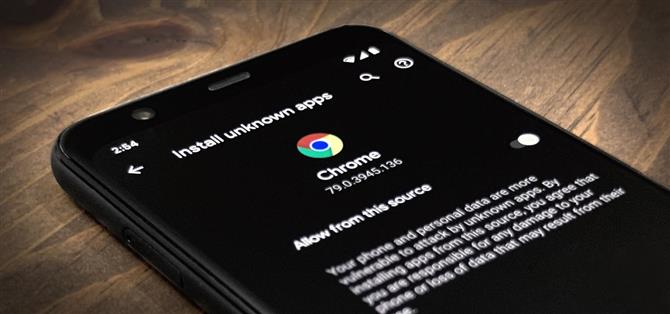Eine der größten Stärken von Android im Vergleich zu iOS ist, wie einfach es ist, Apps, die nicht im offiziellen App Store verfügbar sind, nebeneinander zu laden. Anstatt alle zwei Wochen IPA-Dateien signieren zu müssen oder Ihrem Telefon mitzuteilen, dass Sie einem Entwickler vertrauen, können Sie einfach eine Einstellung aktivieren und fertig sein.
Jump to Instructions For: Android 8 und höher | Android 7 und darunter
Aktivieren des Seitenladens unter Android 8 und höher
Beginnend mit Android 8.0 hat sich der Prozess des Seitenladens von Apps dramatisch geändert. Es gibt keine systemweite Einstellung für „Unbekannte Quellen“ mehr, sondern sie wird jetzt auf App-Basis behandelt.
Dies bedeutet, dass Sie beispielsweise beim Herunterladen einer APK mit Ihrem Browser die Erlaubnis zum Installieren von Apps erteilen müssen. Gleiches gilt, wenn Sie versuchen, eine APK aus Ihrem bevorzugten Dateiexplorer zu installieren. Der Dateiexplorer benötigt eine explizite Berechtigung, um Apps zu installieren.
Während dies eine ziemlich große Abweichung von der Art und Weise ist, wie die Dinge zuvor funktionierten, ist es eigentlich ziemlich einfach. Laden Sie einfach die APK-Datei für die App herunter, die Sie seitlich laden möchten, und öffnen Sie die APK mit einem beliebigen Dateimanager. Sie werden dann aufgefordert, die Berechtigung zuzulassen. Tippen Sie auf „Einstellungen“ und aktivieren Sie im folgenden Bildschirm den Schalter neben „Aus dieser Quelle zulassen“. Von dort aus drücken Sie die Zurück-Taste, um die Installation fortzusetzen.



Aktivieren des Seitenladens unter Android 7 und niedriger
Die genauen Namen der unten aufgeführten Einstellungen können von Gerät zu Gerät leicht variieren, der Gesamtprozess sollte jedoch sehr ähnlich sein. Beginnen Sie mit dem Aufrufen des Haupteinstellungsmenüs Ihres Telefons und suchen Sie nach einem Eintrag mit dem Titel „Sicherheit“ oder „Bildschirm und Sicherheit sperren“.

 (1) Sicherheitsmenü auf Lager Android, (2) Sperrbildschirm und Sicherheitsmenü auf Samsung-Geräten
(1) Sicherheitsmenü auf Lager Android, (2) Sperrbildschirm und Sicherheitsmenü auf Samsung-Geräten
Aktivieren Sie in diesem Menü einfach das Kontrollkästchen oder schalten Sie den Schalter neben dem Eintrag „Unbekannte Quellen“ um und drücken Sie im Popup auf „OK“.


Seitenladen von Apps
Danach sind Sie fertig und können loslegen. Von nun an können Sie einfach eine beliebige APK-Installationsdatei direkt auf Ihr Android-Gerät herunterladen und anschließend auf die Benachrichtigung „Download complete“ (Vollständiger Download) tippen, um sie zu starten. Von dort aus klicken Sie im folgenden Bildschirm auf die Schaltfläche „Installieren“. Innerhalb von Sekunden ist Ihre seitlich geladene App einsatzbereit.


- Holen Sie sich Android How über Facebook, Twitter, Reddit, Pinterest oder Flipboard
- Melden Sie sich für den täglichen Android-Newsletter von Android How an
- Abonniere die neuesten Videos von Android How auf YouTube
Titelbild und Screenshots von Dallas Thomas / Android How